Bạn đang sử dụng tai nghe bluetooth AirPods nhưng không thích cái tên mặc định và muốn đổi một cái tên mới theo ý thích của mình? Bài viết này sẽ giúp bạn biết thêm những tính năng thú vị của tai nghe chính hãng Apple kèm theo hướng dẫn cách đổi tên AirPods nhanh chóng và siêu dễ dàng mà Tiki chia sẻ dưới đây!
>>> Xem thêm:
Nội Dung Chính
- 1 Cách đổi tên AirPods trên iPhone/iPad
- 2 Cách đổi tên AirPods trên Macbook
- 3 Cách đổi tên AirPods trên Android
- 4 Cách đổi tên AirPods trên Windows
- 5 Một số cài đặt liên quan khác trên AirPods
- 5.1 Tăng/giảm âm lượng trên AirPods
- 5.2 Bật/Tắt Tự động phát hiện Tai/Đầu
- 5.3 Cài đặt micrô trên AirPods
- 5.4 Hủy ghép nối AirPods với iPhone
- 5.5 Bật/tắt chế độ khử tiếng ồn
- 5.6 Thay đổi chức năng nhấn đúp
- 5.7 Thay đổi chức năng cảm biến lực
- 5.8 Thay đổi hướng xoay để tăng giảm âm lượng trên Digital Crown
- 5.9 Xem Số sê-ri (Serial Number)
Cách đổi tên AirPods trên iPhone/iPad
Quá trình đổi tên AirPods trên các thiết bị iPhone, iPad cũng trải qua các bước tương tự. Bạn có thể làm theo cách thực hiện dưới đây để đổi tên theo ý mình nhé!
Bước 1: Điều hướng đến Cài đặt và tìm mục Bluetooth. Trong phần Thiết bị của tôi, bạn có thể thấy tên của AirPods mà bạn muốn liên kết với điện thoại di động của mình. Bạn cần xem các bước tiếp theo để tiến hành đổi tên tại đây.
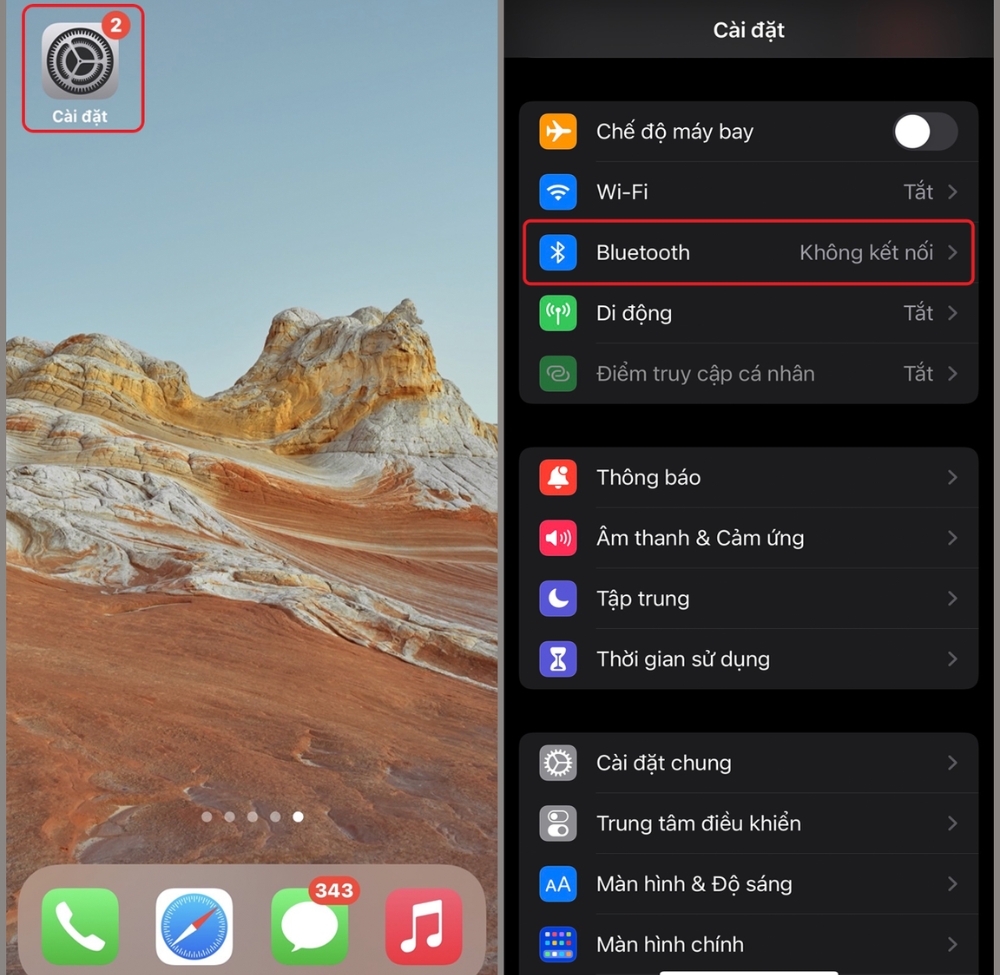
Bước 2: Sau khi nhấp vào biểu tượng “i” của Thông tin, trang cài đặt AirPods sẽ mở ra. Bạn có thể thay đổi một số tính năng trong trang này. Sau đó, chọn mục Tên.
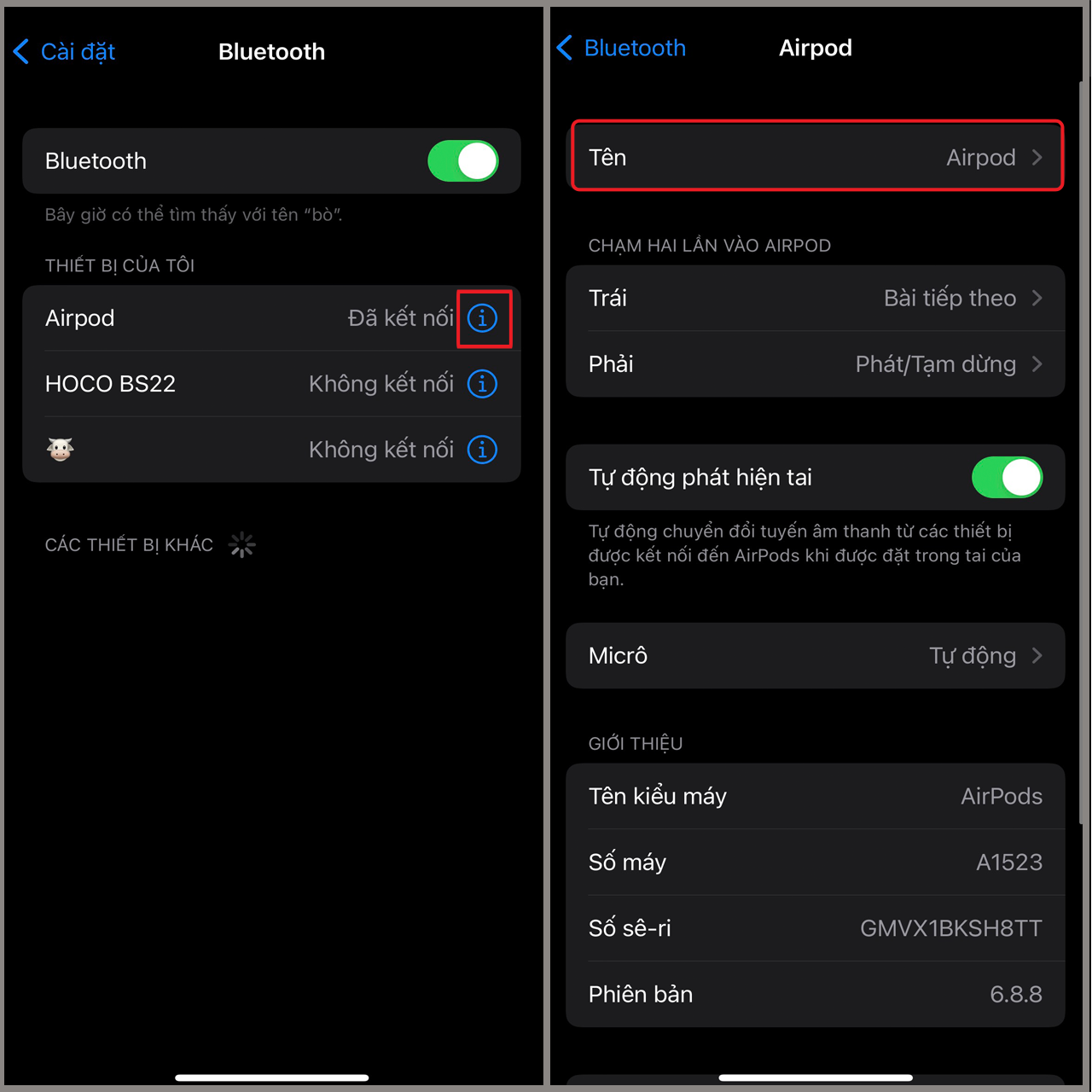
Bước 3: Lúc này, trên màn hình sẽ xuất hiện một cửa sổ mới. Lúc này, bạn chỉ cần xóa tên trước đó và chèn tên mới mà bạn muốn sử dụng. Sau khi điền xong, nhấp vào Lưu thay đổi.
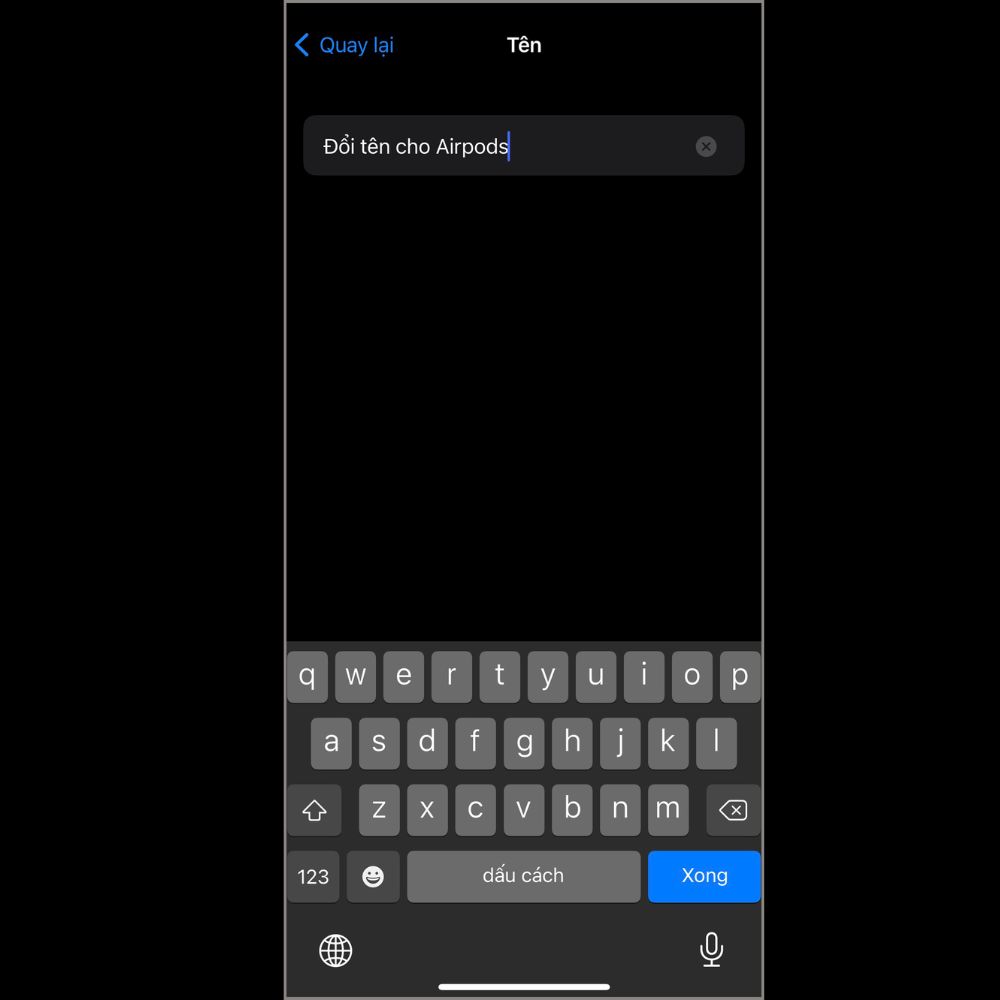
Cách đổi tên AirPods trên Macbook
Nếu bạn sử dụng AirPods trên MacBook và muốn đổi tên chúng, hướng dẫn bên dưới sẽ giúp bạn thực hiện điều đó ngay lập tức.
Bước 1: Chọn biểu tượng Bluetooth từ thanh công cụ.
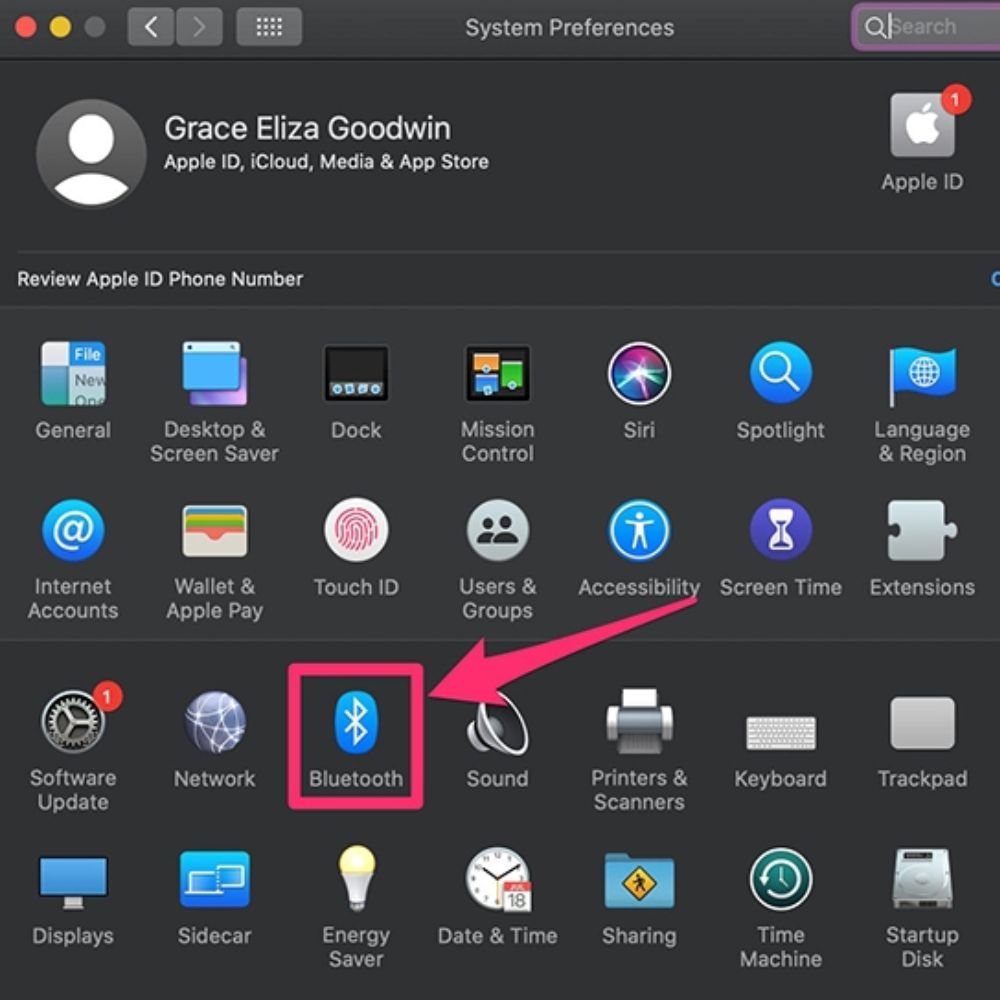
Bước 2: Cửa sổ Bluetooth sẽ hiện ra, bạn sẽ thấy AirPods mà mình đang sử dụng để kết nối với Macbook của mình. Lúc này bạn không chọn Options mà chuyển sang bước 3.
Bước 3: Bạn click đúp chuột vào khu vực hiển thị tên AirPods rồi chọn Rename.
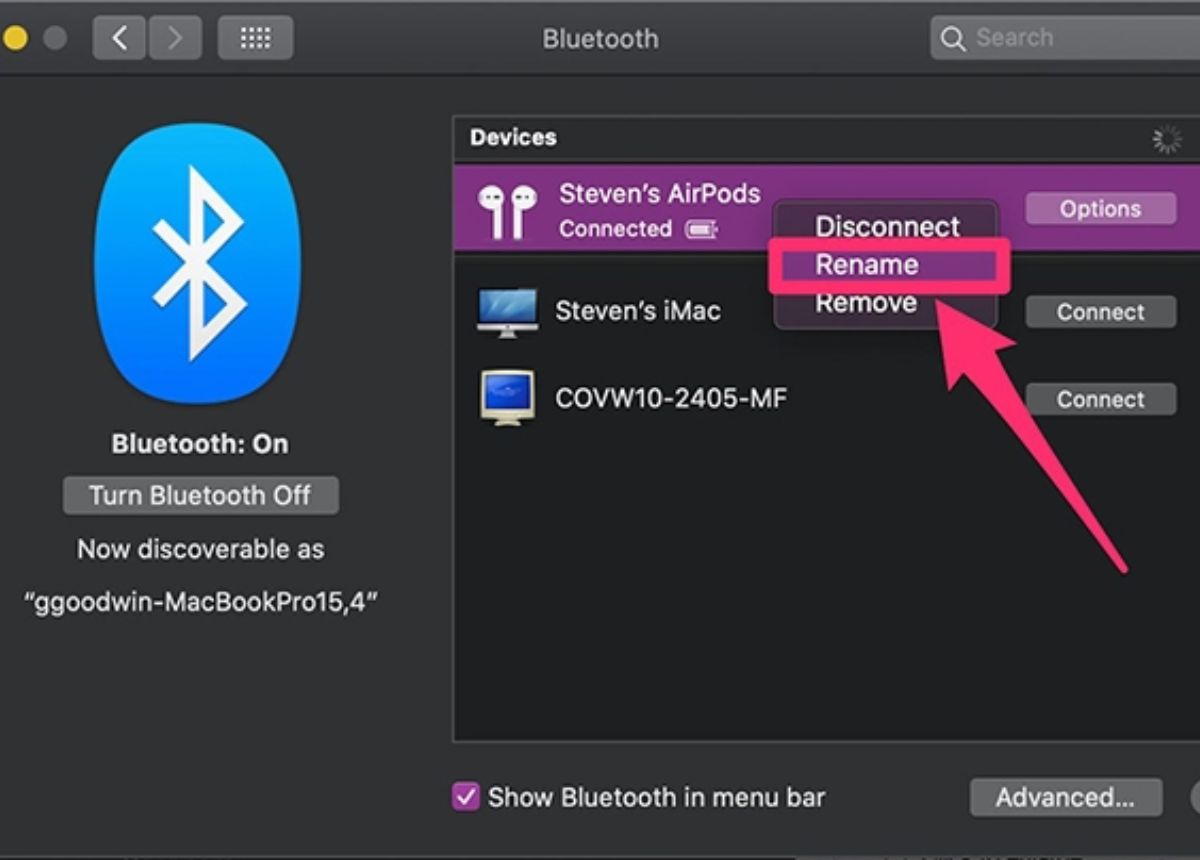
Bước 4: Lúc này, trên màn hình sẽ xuất hiện hộp thoại Rename Device. Bạn có thể đổi tên AirPods của mình theo ý muốn tại đây.
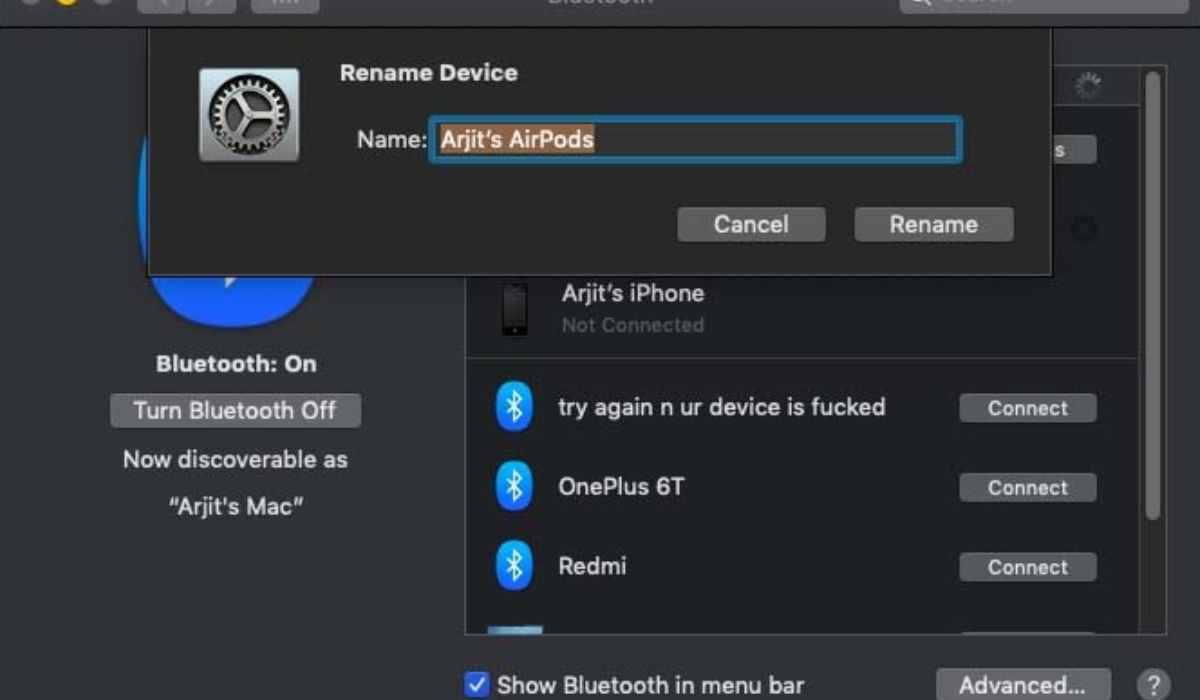
Cách đổi tên AirPods trên Android
Bạn cũng có thể đổi tên AirPods trên Android với các bước đơn giản:
Bước 1: Đầu tiên, bạn kết nối AirPods với Android của mình. Tiếp theo, đi tới Cài đặt -> Thiết bị được ghép nối. Một giao diện với tất cả các thiết bị Bluetooth được liên kết với điện thoại thông minh của bạn sẽ xuất hiện.
Bước 2: Tìm tên AirPods của bạn trong phần Thiết bị đa phương tiện (hoặc Thiết bị được ghép nối) và nhấp vào biểu tượng răng cưa trên dòng tên của thiết bị.
Bước 3: Cuối cùng, bạn nhấn vào biểu tượng hình chiếc bút để có thể đổi tên AirPods theo ý muốn.
>>> Xem thêm: Top 16 điện thoại chơi game tốt nhất 2023, cấu hình mạnh, giá rẻ
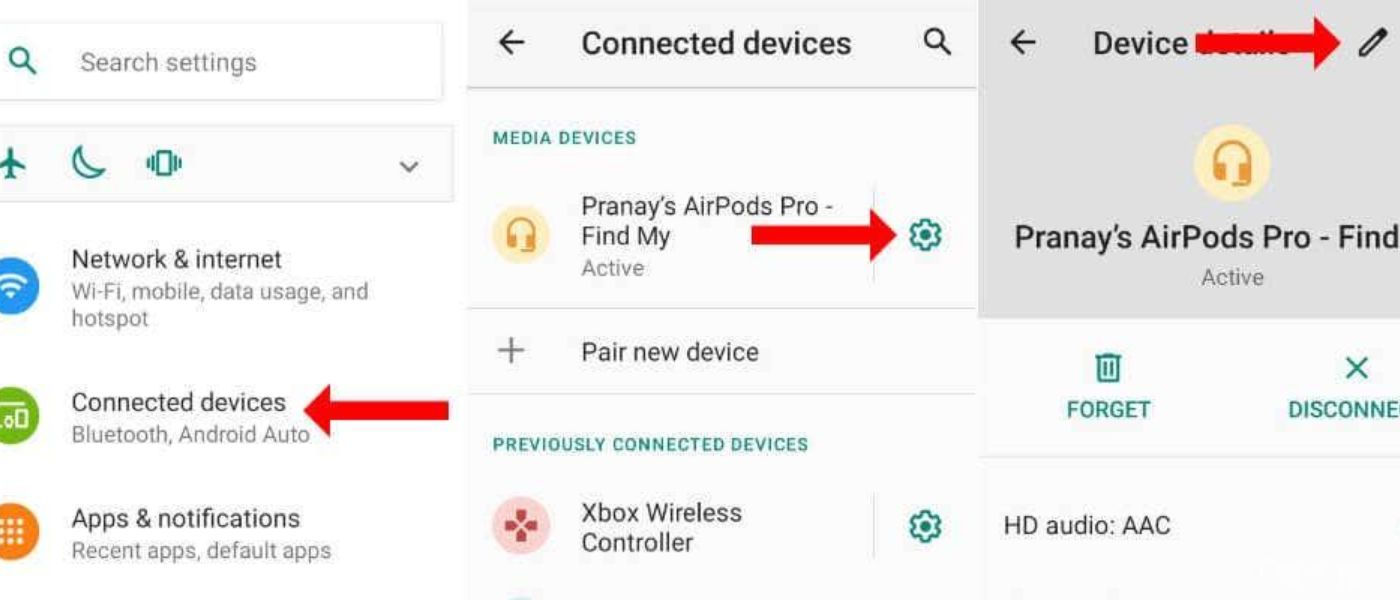
Cách đổi tên AirPods trên Windows
Bước 1: Mở Start Menu và tìm đến Control Panel, cuối cùng chọn Hardware and sound.
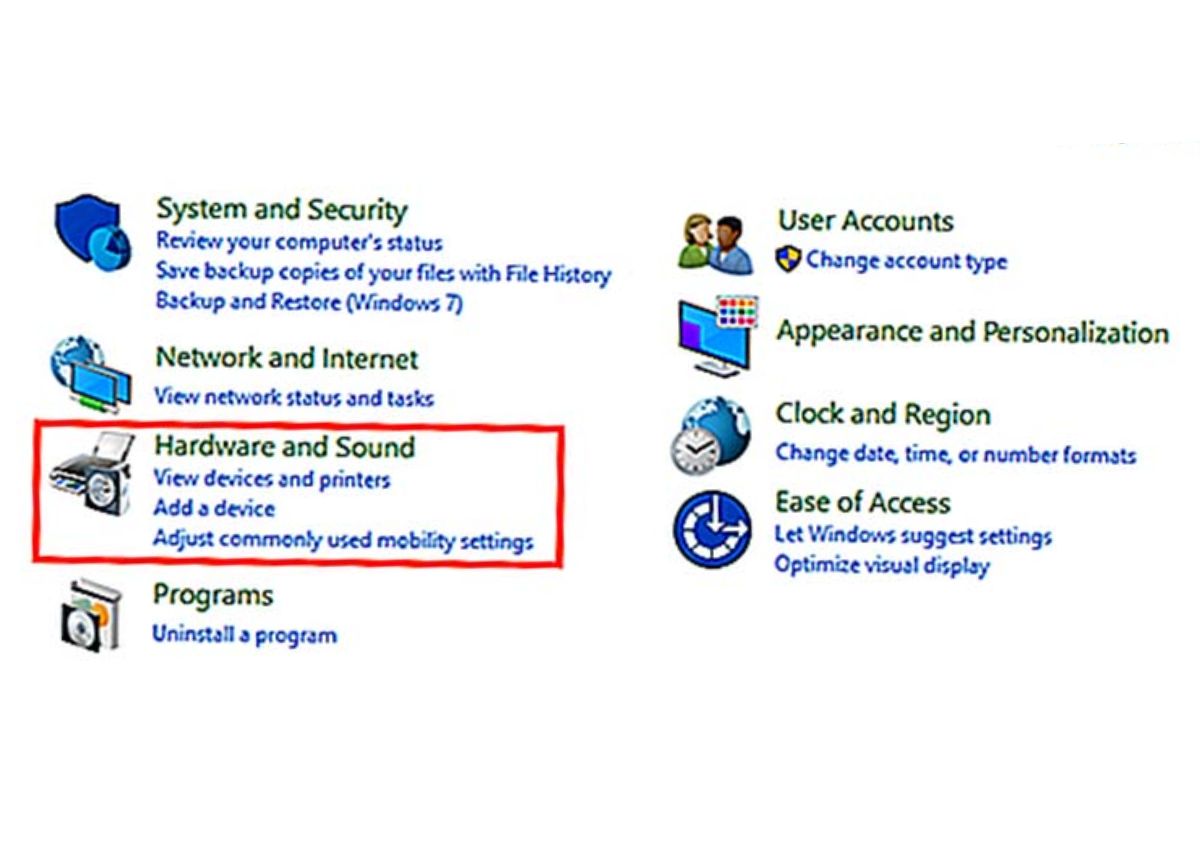
Bước 2: Tìm phần Thiết bị và Máy in.
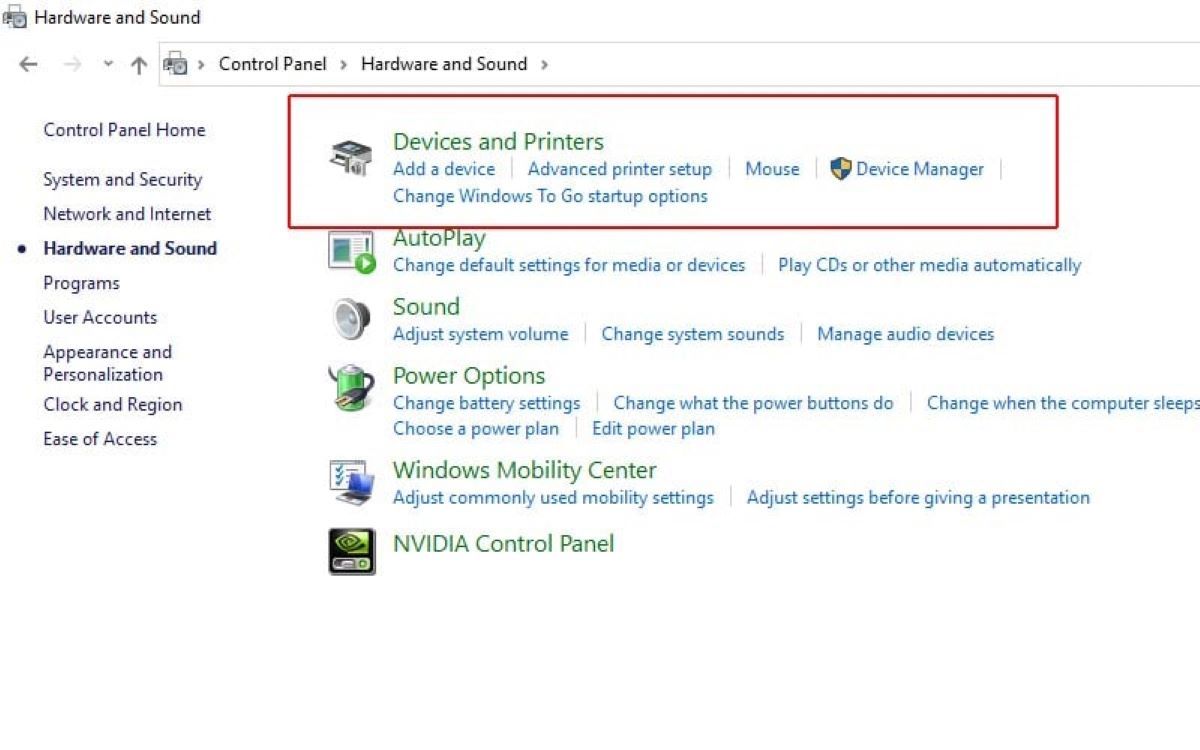
Bước 3: Xác định vị trí biểu tượng AirPods, sau đó nhấp chuột phải vào biểu tượng đó và chọn Thuộc tính.
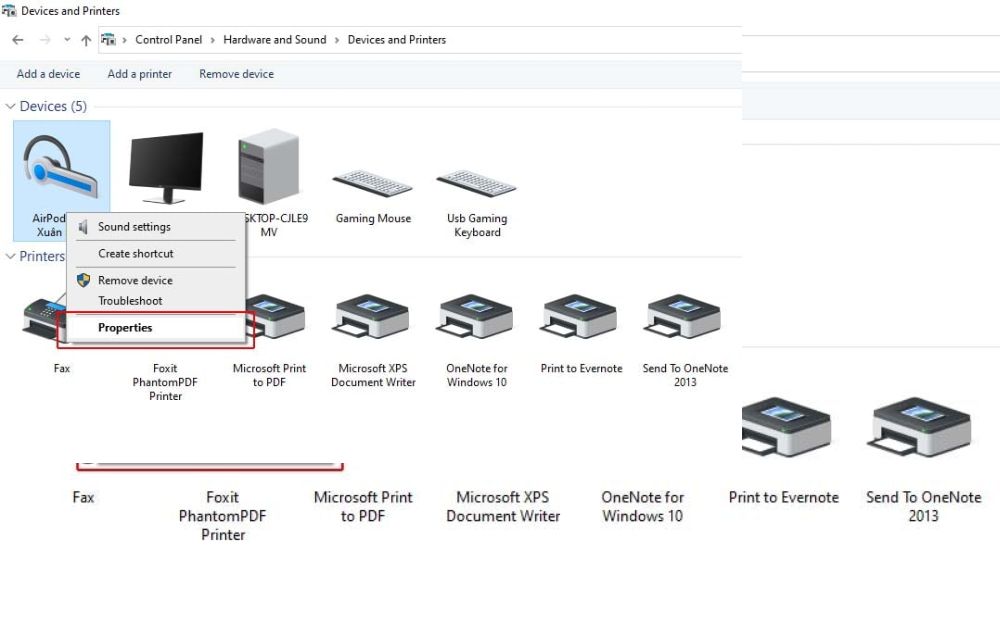
Bước 4: Chuyển đến tab Bluetooth và chỉnh sửa tên AirPods ở đầu cửa sổ.
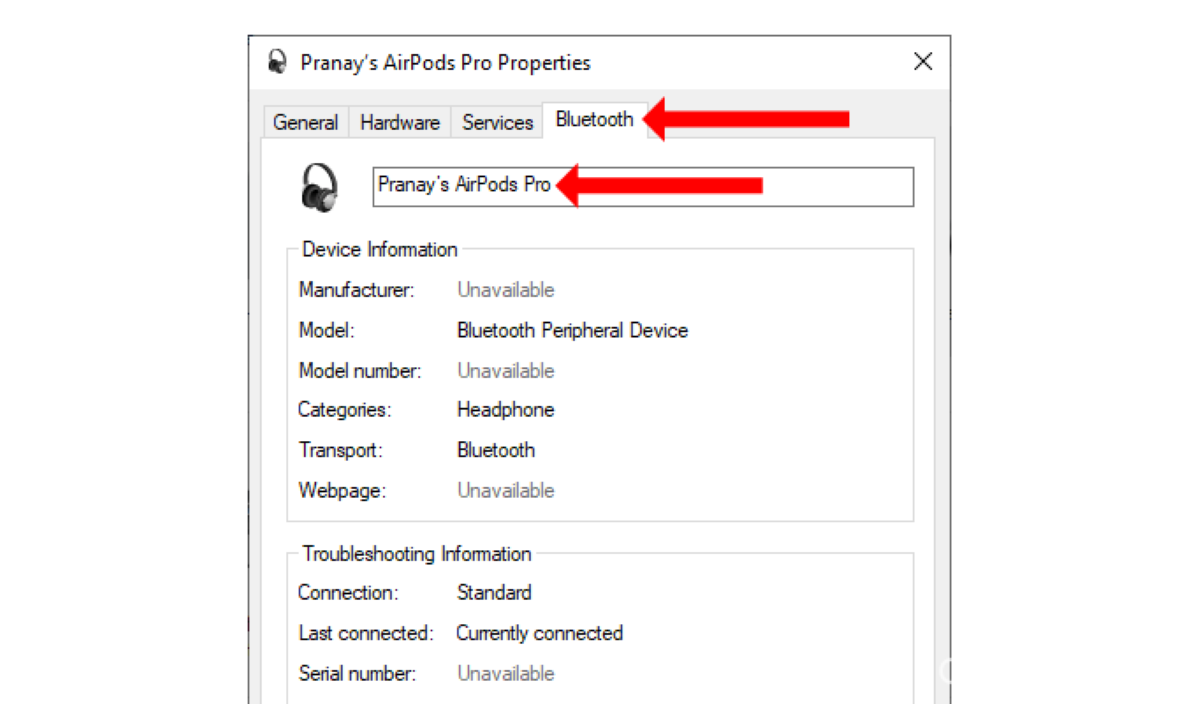
Bước 5: Nhấp vào OK và bạn đã hoàn tất.
Một số cài đặt liên quan khác trên AirPods
Bên cạnh khám phá cách đổi tên AirPods, bạn có thể làm quen với một số cài đặt khác của thiết bị này để tiện áp dụng khi cần thiết.
Tăng/giảm âm lượng trên AirPods
Âm lượng trên AirPods có thể tăng hoặc giảm theo hai cách:
Cách 1: Giữ nút tăng/giảm âm lượng trên điện thoại của bạn.
Cách 2: Mở Control Center và kéo thanh âm lượng để điều chỉnh tăng/giảm.
Bật/Tắt Tự động phát hiện Tai/Đầu
Nhận diện tai là chức năng cho phép smartphone tự động phát nhạc khi đưa AirPods lại gần vùng tai/đầu và tự động dừng khi đưa AirPods ra khỏi vị trí đó.
Bước 1: Điều hướng đến Cài đặt -> Bluetooth -> Tìm tên AirPods của bạn và nhấn biểu tượng Thông tin ngay phía trên nó.
Bước 2: Tùy chọn bật/tắt “Tự động phát hiện tai” sẽ xuất hiện.
Cài đặt micrô trên AirPods
Bước 1: Điều hướng đến Cài đặt -> Bluetooth -> Tìm tên AirPods của bạn và nhấn vào biểu tượng Thông tin ngay phía trên dòng đó.
Bước 2: Chọn Micrô.
Bước 3: Sẽ có ba tùy chọn: Tự động chuyển đổi AirPods, Luôn ở bên trái AirPods hoặc Luôn ở bên phải AirPods.
Trong phần Tự động chuyển đổi AirPods, tùy thuộc vào loại tai nghe bạn đang đeo, một trong các AirPods của bạn có thể hoạt động như một micrô. Khi đó, bên tai nghe bạn chọn sẽ đóng vai trò là micrô cho tùy chọn Luôn ở bên trái AirPods hoặc Luôn ở bên phải AirPods.
Hủy ghép nối AirPods với iPhone
Bước 1: Điều hướng đến Cài đặt -> Bluetooth -> Tìm tên AirPods của bạn và nhấn vào biểu tượng Thông tin ngay phía trên dòng đó.
Bước 2: Nhấn vào nút Quên thiết bị này.
Bật/tắt chế độ khử tiếng ồn
Hiện tại, AirPods Pro và AirPods Max đều được tích hợp công nghệ chống ồn chủ động ANC hiện đại. Để kích hoạt tính năng khử tiếng ồn, người dùng cần cập nhật phiên bản 13.2 trở lên cho iPhone của mình. Dưới đây là hướng dẫn chi tiết 4 cách bật/tắt ANC.
- Cách 1: Bật/tắt ANC trực tiếp trên AirPods Pro
Bằng cách này, bạn không cần sự hỗ trợ của thiết bị khác vì AirPods Pro được trang bị cảm biến lực và có thể dễ dàng chuyển đổi giữa chế độ ANC và TM. Chỉ cần ấn mạnh vào thân tai nghe bất kỳ, lúc này thiết bị sẽ báo hiệu bạn đã thay đổi chế độ âm thanh thành công.
- Cách 2: Bật/tắt ANC bằng Control Center của iPhone.
Nếu đang dùng iPhone, bạn có thể bật ANC dễ dàng nhờ Control Center.
Bước 1: Vuốt cạnh dưới màn hình smartphone (thiết bị có nút Home) hoặc vuốt góc trên bên phải màn hình (mẫu Face ID).
Bước 2: Để mở bảng điều khiển của AirPods, hãy nhấn giữ vào thanh tăng/giảm âm lượng.
Bước 3: Cuối cùng, bạn chọn Khử tiếng ồn để bật ANC.
- Cách 3: Vào Cài đặt để bật/tắt ANC.
Bạn cũng có thể tìm thấy các tiện ích có sẵn trong Trung tâm điều khiển thông qua Cài đặt.
Bước 1: Mở Cài đặt -> chọn Bluetooth.
Bước 2: Nhấp vào nút i bên cạnh tên của AirPods Pro rồi nhấp vào mục Khử tiếng ồn trong Kiểm soát tiếng ồn.
- Cách 4: Sử dụng Apple Watch để bật/tắt ANC.
Nếu thường xuyên sử dụng Apple Watch, bạn cũng có thể điều khiển AirPods của mình từ nó.
Bước 1: Nhấn vào biểu tượng AirPlay trong khi nhạc đang phát trong tai nghe.
Bước 2: Chuyển đến tab Khử tiếng ồn.
Thay đổi chức năng nhấn đúp
Khi sử dụng AirPods 2 và AirPods 1, bạn có thể tương tác với các thiết bị bằng cách chạm 2 lần vào tai trái hoặc phải theo hướng dẫn sau:
Bước 1: Điều hướng đến Cài đặt -> Bluetooth -> Tìm tên AirPods của bạn và nhấn vào biểu tượng Thông tin ngay phía trên dòng đó.
Bước 2: Trong khu vực Chạm hai lần vào AirPods, chọn bên tai nghe bên phải (Trái hoặc Phải).
Bước 3: Chọn một hành động liên quan đến tính năng chạm hai lần của AirPods.
Thay đổi chức năng cảm biến lực
Lưu ý rằng hướng dẫn bên dưới chỉ dành cho AirPods Pro.
Bước 1: Điều hướng đến Cài đặt -> Nhấn Bluetooth -> Tìm tên AirPods của bạn và nhấn vào biểu tượng Thông tin phía trên dòng đó.
Bước 2: Tương tự như cách thực hiện chức năng double-tap, tại khu vực Double-tap trên AirPods, bạn chọn bên tai nghe phù hợp (Trái hoặc phải).
Bước 3: Sửa đổi hành động liên quan đến chức năng giữ cảm biến lực trên AirPods Pro.
Thay đổi hướng xoay để tăng giảm âm lượng trên Digital Crown
Lưu ý rằng các hướng dẫn sau đây chỉ dành cho AirPods Max.
Bước 1: Điều hướng đến Cài đặt -> Nhấn Bluetooth -> Tìm tên AirPods của bạn và nhấn vào biểu tượng Thông tin phía trên dòng đó.
Bước 2: Điều chỉnh hướng xoay để tăng âm lượng từ Digital Crown.
Xem Số sê-ri (Serial Number)
Số sê-ri sẽ cho bạn biết AirPods có phải là hàng chính hãng và được bảo hành hay không. Tiki sẽ hướng dẫn bạn cách kiểm tra serial bằng 3 cách cực đơn giản:
- Xem số sê-ri của AirPods Pro trên hộp đựng: Số sê-ri luôn được in trên hộp và hóa đơn để thuận tiện cho việc bảo hành và xác định sản phẩm khi cần thiết. Do đó, người dùng có thể xác định số sê-ri phụ kiện của mình bằng cách nhìn vào hộp hoặc hóa đơn mua hàng.
- Kiểm tra số sê-ri cho AirPods Pro trên điện thoại của bạn: Mở Cài đặt -> Bluetooth trên iPhone hoặc iPad của bạn. Sau đó, nhấn vào chữ i bên cạnh tên AirPods Pro và cuộn xuống dưới cùng để xem số sê-ri của thiết bị. Ngoài ra, nếu điện thoại của bạn là iOS 14 hoặc iOS 15, bạn có thể tiếp tục nhấp vào Số sê-ri hiển thị để xem cho từng tai nghe.
- Nhìn vào hộp sạc để tìm số sê-ri của AirPods Pro: Đối với AirPods, bạn vẫn có thể tìm thấy số sê-ri bên trong ngăn phụ kiện của hộp sạc. Đầu tiên, bạn mở nắp hộp AirPods Pro và nhìn vào bên trong sẽ thấy Serial Number. Thông tin này thường được tìm thấy ở phía bên trái của hộp sạc, như hình bên dưới.
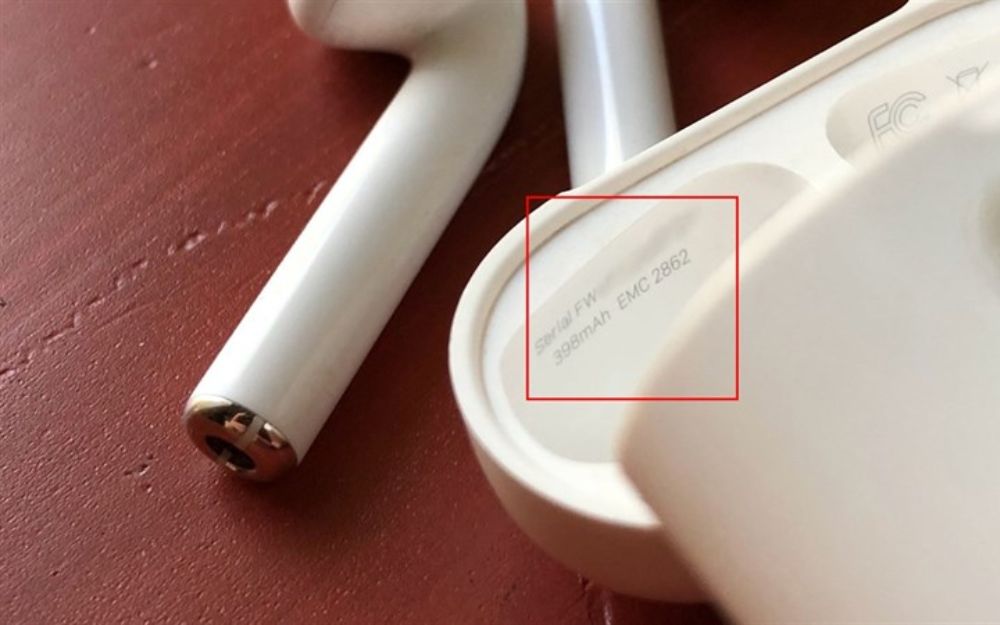
>>> Xem thêm: Airpods Pro chính hãng, siêu xịn có giá cực sốc tại Tiki
Dạy cách đổi tên AirPods nhanh chóng trên các thiết bị đã được Tiki Blog tổng hợp đầy đủ ở trên. Từ đó, bạn có thể thay đổi tên bạn muốn trên phụ kiện của mình bất kỳ lúc nào. Chúc may mắn!
>>> Xem thêm:
- Thông tin về USB Type C và những ưu điểm vượt trội
- Hướng dẫn cách kết nối tai nghe bluetooth với mọi thiết bị
- Cách chỉnh amply chuẩn, nghe nhạc hay nhất

